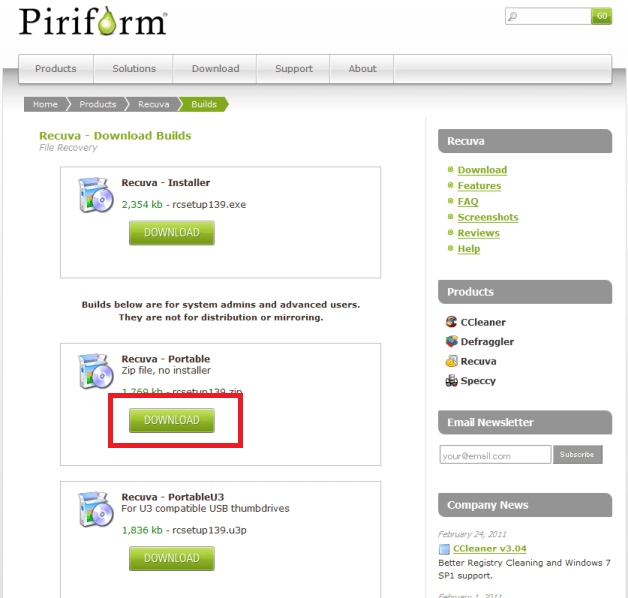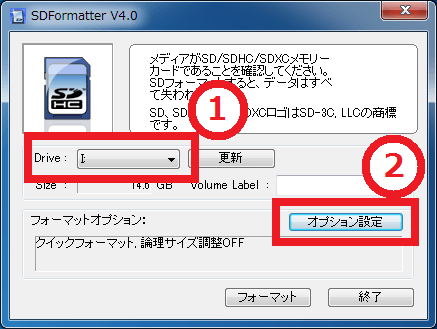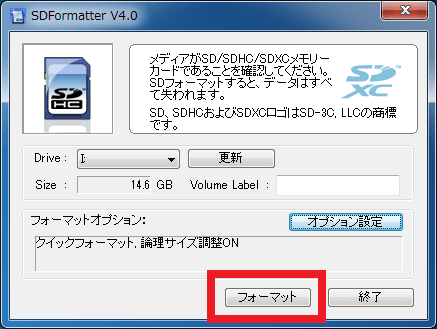スマートフォンのSDカードが読み込まなくなったり、認識しなくなったトラブルの復旧方法を紹介します。
スマートフォンのSDカードが読み込まなくなったり、認識しなくなったトラブルの復旧方法を紹介します。
まず、スマホの画面に「SDカードが破損しています」又は「破壊されたSDカード」と表示された場合はSDカードのデータ復旧が必要です。
⇒スマートフォンの「破損したSDカード」を修復でデータ復旧方法を紹介しているので、そちらを参照してください。
もし、何もメッセージが出ていないのにSDカードが反応しなくなったり、ストレージのエラーとしてSDカードが認識しない場合、どうしたらよいのでしょうか?
まずはスマホを再起動させる
スマホでSDカードが読み込めなくなった場合、原因の特定が難しいので、以下の方法で再起動を試してみましょう。
1、スマートフォンの電源をOFFにする
2、電池パックを抜く
3、SDカードを抜く
4、SDカードの端子部分をティッシュなどで拭く
5、SDカードを挿入
6、電池パックを挿入
7、スマートフォンの電源をONにする
SDカードの接点不良の場合も考えられるので、SDカードを何度も抜き差ししてみたり、ポリコールキング(接点復活剤)を塗布した綿棒で端子部分のクリーニングも有効です。
上記の手順の後、スマートフォンからSDカードのマウントをチェックします。
↓
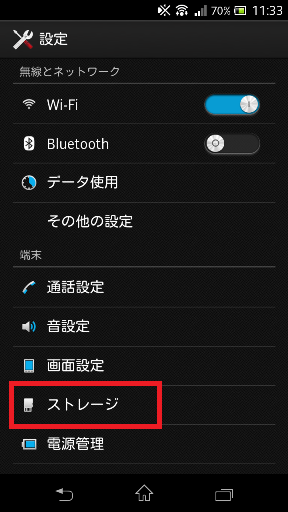
スマートフォンの「設定」→「ストレージ」を選択します。
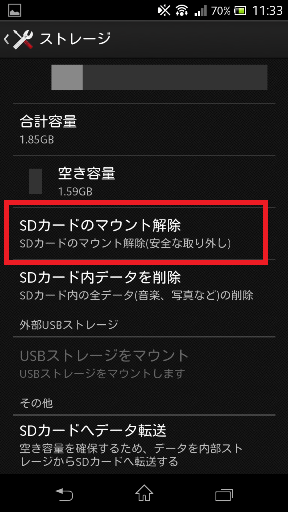
「ストレージ」画面で、「SDカードのマウント解除」という表示があればSDカードは正しく認識したことになります。
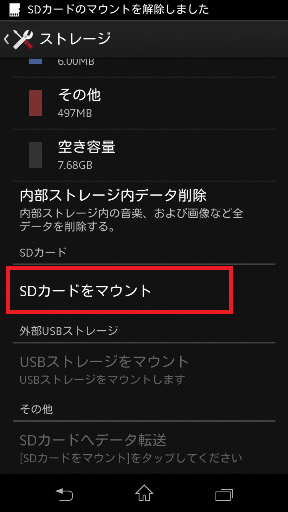
「SDカードをマウント」と表示されていればタップしてSDカードをマウントしてください。
正しくSDカードがマウントされれば「SDカードのマウント解除」という表示表示に切り替わります。
SDカードの内容が正しく認識するか確認してみましょう。
これでうまくいかない場合、パソコンで直接SDカードを繋いで見てみましょう。
パソコンを使って直接SDカードへアクセスしてみる
上記の方法でうまくいかない場合、「SDカード」か「スマートフォン」のどちらかに問題があるはずです。
原因を特定するためにも、いったんパソコンで直接SDカードへアクセスしてみて認識するか試してみましょう。
スマートフォンからSDカードを取り出し、下のようなカードリーダでパソコンに接続してみましょう。

パソコンからSDカードの内容が読み込めたら、データを全てパソコンにコピーしてバックアップします。
※SDカードのデータトラブルが発生している場合、SDカードの内容が消えてしまっている事があります。
そのような時は、データ復旧ソフトを利用して復旧させる事が可能です。
⇒「SDカードのデータ復旧のコツ」を参考にしてデータを復元してみましょう。
コピーが終わったら、SDカードを初期化(フォーマット)しましょう。
パソコンでフォーマット
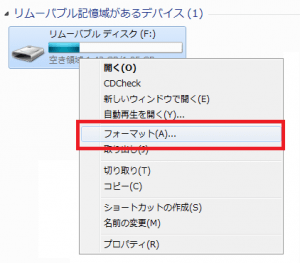
バックアップが終わったら、SDカード ドライブを「右クリック」
↓
「フォーマット」を選択します。
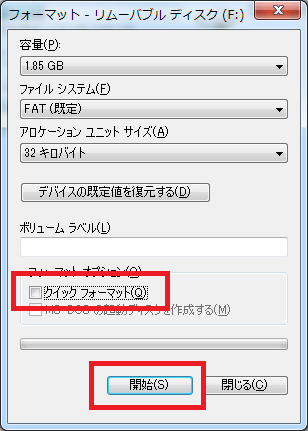
「クイックフォーマット」のチェックを外します。
(完全フォーマットの実行)
↓
「開始」を選択します。
完全フォーマットは少々時間がかかるのでしばらく待ちましょう。
※パソコンでフォーマットしてもスマートフォンから認識しない事があります。
その場合、以下で紹介するフリーソフトを利用してフォーマットすると、うまくいく事があります。
データ復元ソフトのダウンロードと使い方
復元作業には無料で利用できるフリーソフトを使います。
ダウンロードするソフトは復旧するメディアにはダウンロードしないように注意しましょう。
スポンサーリンク

- 対応OS:Windows Xp/Vista/7/8/10
- ソフト配布先:Piriform Ltd.
- ライセンス:フリーソフト
今回利用するフリーソフトは、通常版とポータブル版の2タイプあります。
どちらを利用しても性能は同じですが、データの上書きを避けるため、USBメモリにポータブル版をダウンロードして使いましょう。
これならリカバリーソフトをUSBメモリの中から起動出来るので、復旧データに上書きしてしまう事を避けることが出来ます。
ダウンロードサイトのページ下側にある「同意します」というボタンをクリックするとアプリがダウンロードされます。
Download
ダウンロードファイルを解凍したフォルダに、「setup.exe」というファイルがあります。
ダブルクリックでパソコンにインストールしましょう。
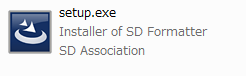
インストールが完了すると、デスクトップに下のようなアイコンが作られます。
ダブルクリックでソフトを起動してください。

ソフトが起動したら、①「Drive」からSDカードのドライブを選択します。
続いて②「オプション」を選択してください。
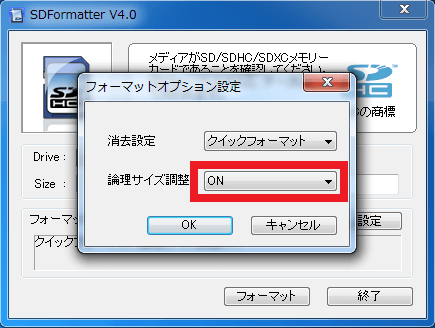
「フォーマットオプション設定」が開きます。
「倫理サイズ調整」を「ON」に設定してください。
設定が終わったら「OKをクリックします。」
以上でフォーマット作業は終了です。
フォーマットが完了したら、SDカードをスマートフォンに接続して、スマートフォンの「設定」→「ストレージ」を選択して「ストレージの設定」画面を表示させます。
「ストレージ」画面から「SDカード内データを削除」が選択可能な場合、タップしてSDカードを初期化してみましょう。
初期化が終わったら、パソコンにバックアップしておいたデータを再びSDカードに戻し、正しく認識するか確認します。
もし、フォーマットできなかったり、SDカードパソコンから全く認識しない場合は残念ながらSDカードが破損している可能性があります。
SDカードは静電気や強い磁気に弱い性質があるので、普通に利用しているだけでも故障してしまう事があります。
この様に、パソコンから認識しない場合は、データ復旧業者へデータの復元依頼してみると良いかもしれません。
寄付・開発支援について
コンテンツのデータ復旧を実証する機材は基本的に個人で調達して記事を書いております。
記事がお役に立ちましたら、ブログ運営をサポートしていただけると大変助かります。是非ともご協力いただけたら幸いでございます。
http://amzn.asia/bwi5rDi
P.S.
サポートしてくださった皆様、こちらからメッセージが送信できませんので、この場をお借りしてお礼いたします。
ご購入下さった製品はコンテンツ運営の為、大切に使わせていただきます。
ご支援、本当にありがとうございます。
関連記事
バックアップのススメ
パソコンやスマホのデータは意外と簡単に消えてしまうので、可能な限りバックアップを取ることが重要です。
バックアップさえとっていれば、衝撃や水濡れなどで重篤なシステム障害になってしまっても簡単にデータを取り戻すことができます。
私は、![]() PCデータバックアップソフトを使い、データは2か所に保管するようにしています。さらに、定期的に手動でバックアップを取っていますから、データ障害が起きてもデータそのものが消えてしまうことはありません。
PCデータバックアップソフトを使い、データは2か所に保管するようにしています。さらに、定期的に手動でバックアップを取っていますから、データ障害が起きてもデータそのものが消えてしまうことはありません。
データ復元できない時は?
データが復元できなかった場合、闇雲に操作するとデータ復旧確率が下がってしまいます。
必ず成功するとは限りませんが、今できる最善の方法について紹介しますので、是非参考にしてください。
「データ復元が出来ない時は?」参照
悪徳データ復旧業者に注意
現在、一部のデータ復旧業者による利益を重視した営業活動が問題となっております。
こうした業者は積極的にメディアに露出する(広告費をかけている)為、一見して信頼できる業者に見えますが、
単純にぼったくり価格を提示するだけでなく、返品されたHDDに傷が付いていたというブログ記事も発見しました。
業界内でも嫌われており、この業者が復旧作業を行ったデバイスは復旧拒否する企業も少なくありません。
データ復元が出来ない時は? 「データ復旧成功の鍵」参照